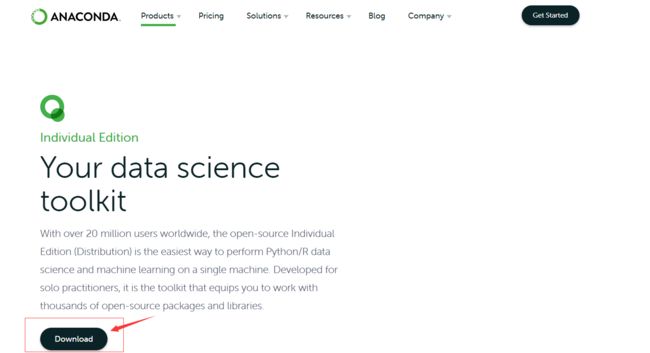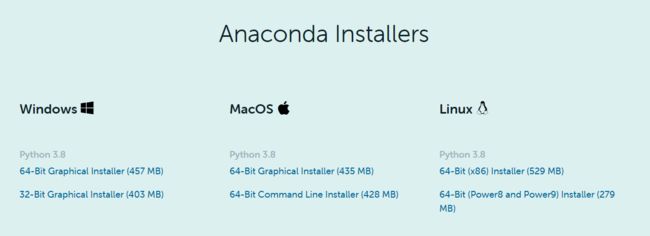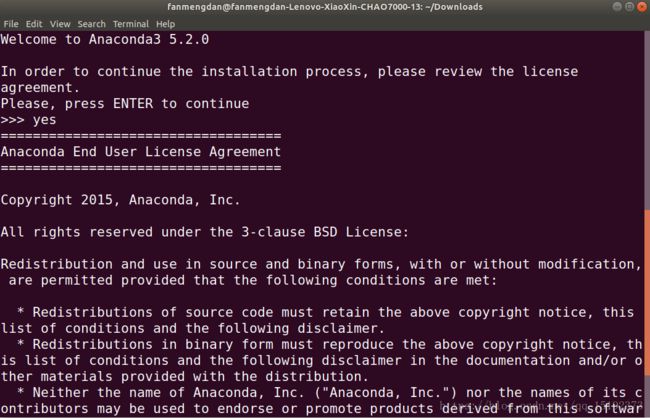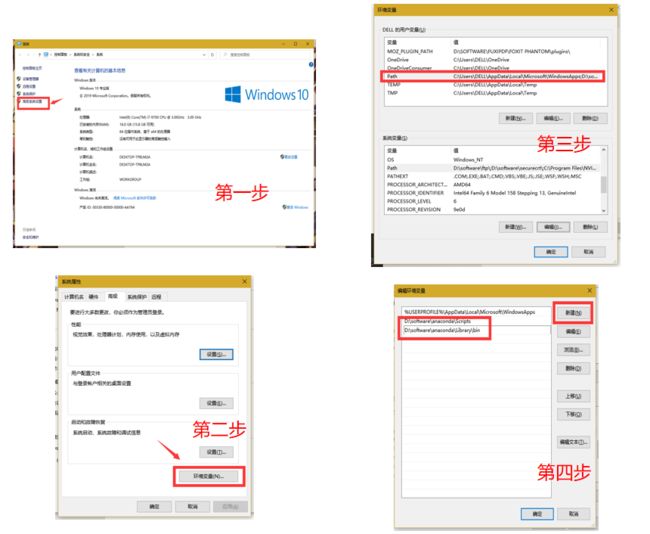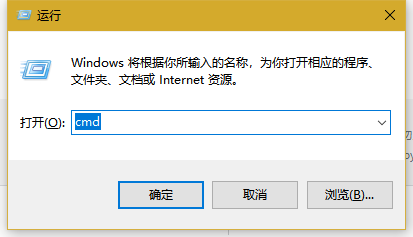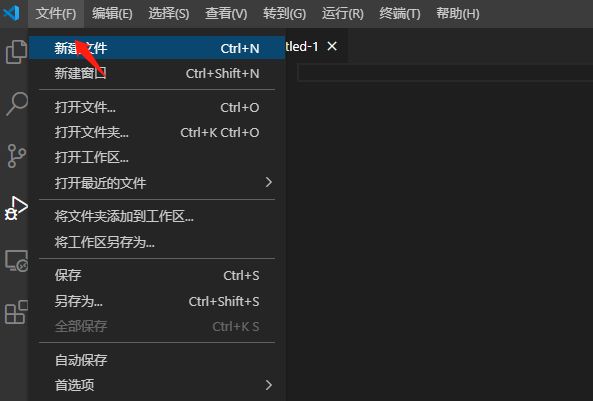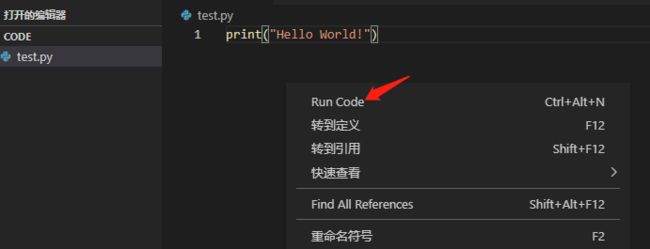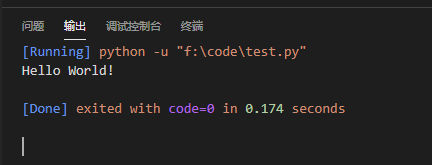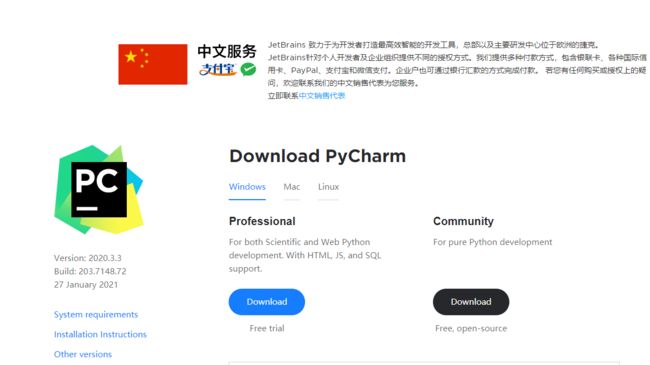AICAMP —— Python】入门系列!(1.Python简介与环境配置)
Python介绍
1. Python简介
相信你听过很多关于python的介绍,不论是朋友圈里或者各大广告都会说Python很好,python很强!
确实如此。Python是一种解释型、面向对象、动态数据类型的高级程序设计语言 (先不用纠结什么是解释型,什么是面向对象,知道有种语言
叫python就行了,后面会讲的)。由 Guido van Rossum (下图最右边一个,看这茂密的头发,你还要盘C++?)于 1989 年底发明,第一个公开发行版发行于 1991 年。
像 Perl 语言一样, Python 源代码同样遵循 GPL(GNU General Public License) 协议(一个开源协议,perl也是一种语言,听听就好)。
官方宣布,2020 年 1 月 1 日, 停止 Python 2 的更新。Python 2.7 被确定为最后一个 Python 2.x 版本。(正经人现在谁还盘着python2不放呢?)
同样,python具有以下几个特点:
- Python 是一种解释型语言: 这意味着开发过程中没有了编译这个环节,类似于PHP和Perl语言。(这个没什么太多解释的,像C++与java是需要编译的,python更省事!)
- Python 是交互式语言: 这意味着,您可以在一个 Python 提示符 >>> 后直接执行代码。 (C++它们就不行,需要编译,当我们打开python的终端或者jupyter就能一边写,一边运行!)

- Python 是面向对象语言: 这意味着Python支持面向对象的风格或代码封装在对象的编程技术。(面向对象?可能就是你学习的时候可以找到对象?想啥呢?面向对象其实本质上考验的是程序员的概括抽象能力,后面我们再细聊。)
- Python 是初学者的语言:Python 对初级程序员而言,是一种伟大的语言,它支持广泛的应用程序开发,从简单的文字处理到 WWW 浏览器再到游戏。(python可以干很多事,包括处理excel等表格,写游戏,写网页等!)
上面说的python的特性比较抽象,如果你没有计算机相关的基础,那么可能一时无法理解,没有关系,在后面实战中,我们对每一句话会有一个新的体会的。Python可以做很多任务,但是在这个月的课程之中,我们主要使用python的基础知识即可,后续我们会分享更多python的技巧学习。
下面是各种语言之父的对比图,为了保住头发,我选python!!!(后续的进阶版落地部署课程,我们会说到C++,如果你想从事算法工作,那么你还需要学习C++或者Java。)
2. Python安装与环境搭建
Python可应用于多平台包括 Linux 和 Mac OS X以及windows。对于python的学习,其实我建议使用linux,首先你在windows中,会因为中文的各种编码搞得头疼,当然可以通过代码来进行解决的。针对学习而言,这些都不是问题,
怎么方便怎么来就好,我们也会在涉及到两个系统有区别的地方,单独标出来的。
其实对于怎么安装python,百度一下就有一堆。我们这边以安装anaconda的方式来带大家一起走一遍python环境的配置,当然还有别的方法,如源码编译等,对于我们,我们以
怎么方便怎么来。
在这里,我使用的是windows系统来进行安装,这里显示的是Python3.8,当然你也可以选择别的python版本,不过需要选择python3以后的版本。
安装的过程十分简单,在windows安装就是一步一步下一步,整个过程如下:
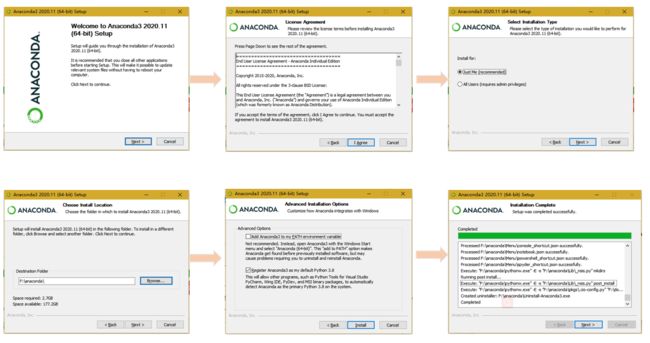
对于ubuntu等系统安装anaconda的时候,运行的是一个sh文件,根据提示输入yes,
配置自己的路径,最后就能安装好。
首先我们需要进入下载的路径:
cd Downloads/
运行sh文件:
bash Anaconda3-5.2.0-Linux-x86_64.sh #取决于你下载的Anaconda的版本号
进入到注册信息页面,输入yes:
阅读注册信息,然后输入yes;查看文件即将安装的位置,按enter,即可安装,如下图:
- 设计环境变量
当安装完成之后,我们可以设置环境变量了(环境变量指在操作系统中用来指定操作系统运行环境的一些参数,比如我们打开cmd,输入python,你电脑里有多个python,
你可以设置默认的python)。
- 选择高级系统设置
- 点击环境变量
- 双击Path
- 点击新建,将之前的anaconda具体的信息输入进去(每个人不一样,取决于你的安装路径)
- 测试
输入python,会显示是不是我们安装的anaconda里的python。
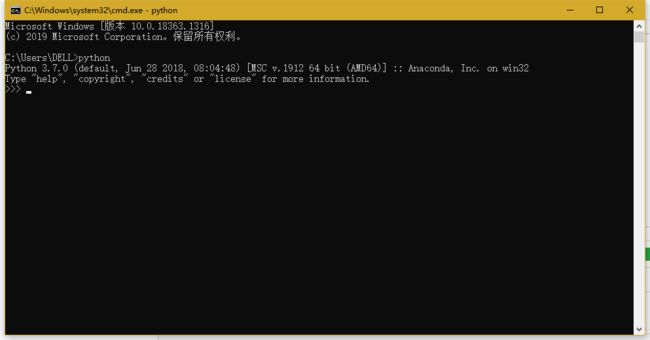
在按照程序语言的惯例,输出"Hello World!",感受下!
3. Python IDE
IDE(Integrated Development Environment)指地是集成开发环境,比如我们调试python代码,可以通过cmd或者terminal这样的终端来进行调试,但是这样
十分不方便。IDE就是可以在这个环境里面边改代码,边调试代码的环境。Python的IDE主要是以下两种哈,具体哪一种好,其实看个人喜欢,我就挺喜欢pycharm的颜值
,而且我有学生账号,用专业版就很香。
- Visual Studio Code
首先推荐的是visual Studio Code,区别于很大的visual studio,它比visual studio小得多,同时它也是跨平台的,包括window、macos、linux都可以用。Visual
Studio Code不光可以运行python代码,也可以用来写C/C++、前端等代码,而且都是以插件的形式来管理的,需要啥安装啥插件就行。
具体的visual studio code怎么安装,其实可以参考很多博客,这里也给出一个参考。
第一步:. 进入visual studio code的网站,根据自己使用的环境下载对应的版本,其中stabel为稳定版,insiders为内测版,我们可以选择稳定版,下载再安装就好。
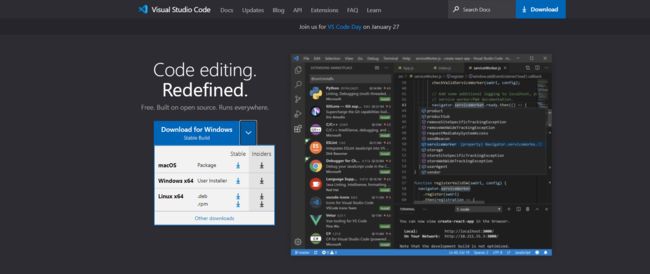
当然,你也可以选择other downloads,网页会跳转到下面这个界面:
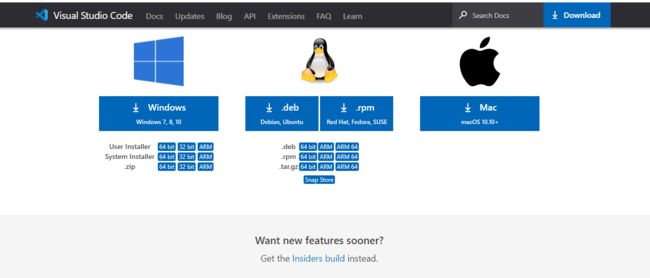
以windows为例,其中User Installer为用户安装程序,System Installer 为系统安装程序,zip为解压版,其实选择了
这个zip版本也是ok的。点击了别的版本,那么跟在windows上安装软件一样,一路下一步就好,这里,我们选择这个zip版本。
第二步:以windows环境为例,我们下载这个.zip的版本,双击这个Code.exe文件,即可。后续,其实可以发送一个快捷方式去桌面,就可以
快速启动了!真机智!
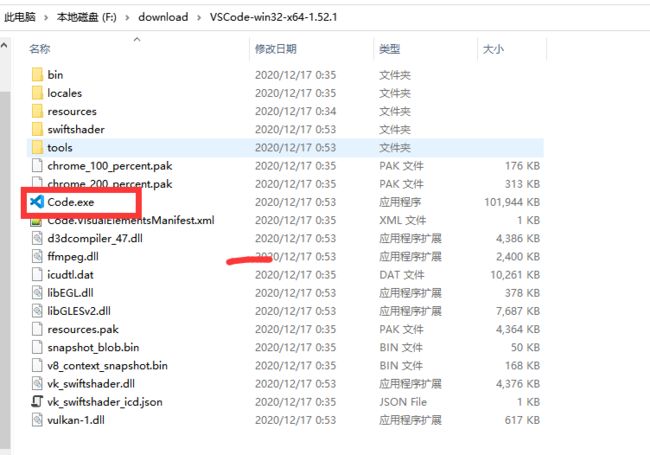
第三步:将anaconda中的python配置成visual studio code的默认python环境。各位如果英语不好,可以直接安装汉化的插件,如下所示:
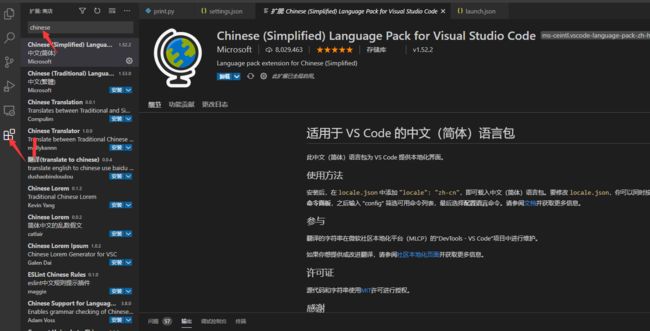
再按照下面的过程,首先进入设置的这个界面:
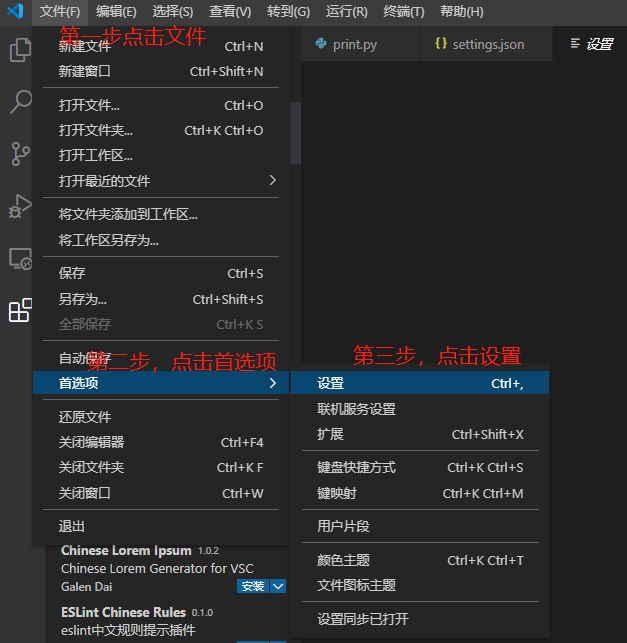
输入python.pythonPath,将自己的anaconda中的python环境输入进去。
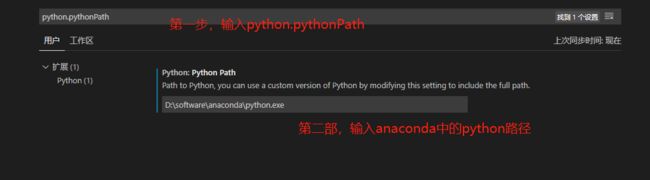
输入代码,保存成test.py文件。*(自己起一个名字,python文件以.py结尾。)
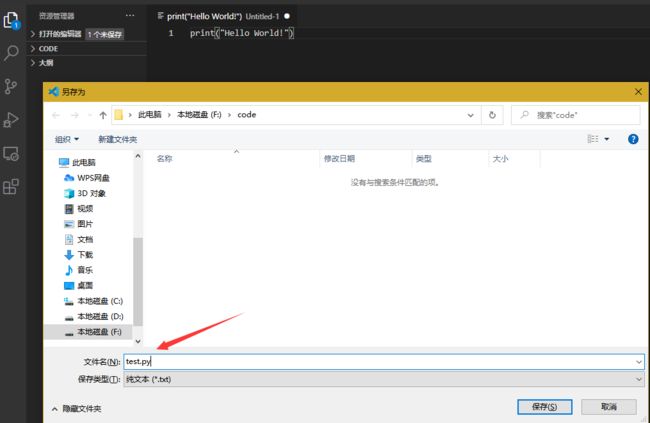
vscode的基本配置,差不多就这样可以跑起来python工程的代码了,接下面我们看以下Pycharm的配置。
- Pycharm
Pycharm是一款颜值很高的python编辑器,同样是支持跨平台的,我们在这里介绍下怎么在windows怎么安装pycharm。
第一步:进入官网的下载页面网站,如图所示,有对应的系统版本选择。其次,可以选择
专业版以及社区版,对于学习而言,选择专业版与社区版都是ok的,但是专业版比社区版多了不少东西,你如果有学生帐号,可以免费试用,或者通过某些平台,买到了注册码
这种,也是ok的。
第二步:使用下载的exe文件,一步一步往下next就行了。
第三步:我们需要在pycharm中设置我们的anaconda python环境了,如图所示即可:

4. 本章总结
首先,本章为了方便,直接下载了anaconda这个科学计算包来配置python环境的,再按部配置了vscode与pycharm。pycharm有点吃内存,vscode就会比较方便,每个
人的喜好不同,有的人喜欢pycharm,有的人还喜欢visual studio,这个宇宙级的ide。所以,先不用纠结于工具,先学起来,后面可以两个都比较比较 。